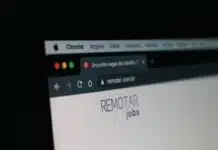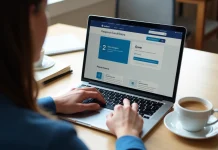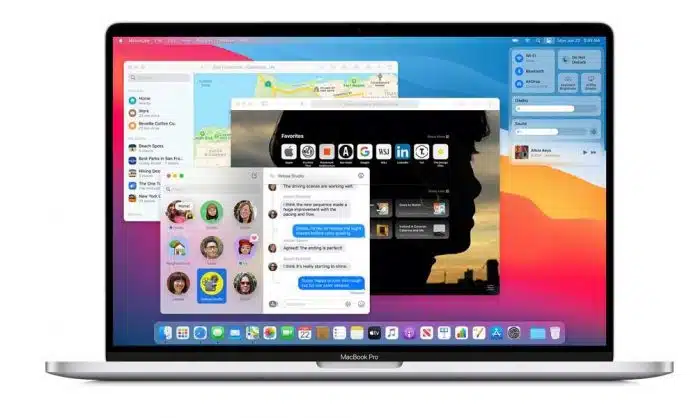Généralement, lorsqu’on convertit un document en PDF, celui-ci n’est plus censé être modifiable. Mais avec l’évolution technologique, cela est désormais possible. Ainsi, l’on peut modifier un PDF de nos jours sur Mac, et ce, gratuitement. En effet, plusieurs plateformes ou applications le permettent et il suffit d’en télécharger une. Prenons juste l’exemple d’une application gratuite (PDF expert) et voyons comment il vous est facile et gratuit de modifier un PDF (modifier un texte, une image … PDF).
Comment modifier un PDF texte sur Mac
Pour modifier gratuitement un PDF texte sur Mac, plusieurs options se présentent à vous. Ainsi, vous avez la possibilité de télécharger et d’installer l’application adéquate. Ou encore de procéder à la modification directement en ligne sur l’application. Ayant pris PDF expert comme application gratuite de modification de PDF, il vous suffit donc de télécharger cet outil gratuit et de l’installer sur votre Mac.
A découvrir également : Structurer un portfolio de graphiste pour capter l’attention
Après cette étape commence le processus proprement dit. Ainsi, vous devez activer le mode édition sur le Mac en cliquant sur Modifier. Cette option se trouve dans la barre d’outil supérieur de l’application. Appuyez ensuite sur Texte et choisissez directement le texte que vous souhaitez modifier. Modifiez le texte à volonté et n’oubliez pas de conserver ou d’enregistrer vos modifications.
Vous venez ainsi de modifier votre texte sur Mac gratuitement.
A lire aussi : Le CPF pour développer la formation immobilière
Modification d’image PDF sur Mac
Pour la modification d’image, la première des choses à faire est de télécharger et installer l’appli si ce n’est pas déjà le cas. Si c’est fait, sachez qu’il vous est désormais très facile d’ajouter ou encore de modifier à votre guise des images PDF.
Cette fois-ci, toujours dans la barre d’outil supérieur, vous devez cliquer sur Modifier. Vous venez d’activer le mode édition. **Image**, c’est le bouton sur lequel vous devez cliquer. En cliquant ensuite sur l’image elle-même, vous aurez la possibilité de la modifier, déplacer, supprimer. Vous avez ici aussi la possibilité de la faire pivoter.
Pour un ajout d’image, cliquez sur Modifier, ensuite sur Image. Cliquez à l’endroit où vous souhaitez ajouter l’image, choisissez l’image et ajoutez-la.
Après tout ça, vous devez enregistrer les modifications du PDF.
Comment gratuitement biffer un PDF sur son Mac ?
Biffé un document PDF c’est caché certaines informations de celui-ci à certaines personnes. Il peut ainsi s’agir d’une adresse, d’un numéro de carte bancaire ou de sécurité sociale. Une fois que vous avez l’application adéquate sur votre Mac, alors vous pouvez masquer ou encore supprimer des informations confidentielles. Bien sûr, sans faire appel à un spécialiste ni même payer des frais.
Dirigez-vous en premier dans la barre d’outils et cliquez sur Modifier afin d’ouvrir le mode édition. Cliquez ensuite sur l’outil Biffer. Il ne vous reste qu’à sélectionner le ou les fragments du PDF que vous souhaitez cacher. Directement ces parties seront biffées en noir. Enregistrez enfin le PDF si vous êtes satisfait.
Ajout de lien dans un document PDF : comment faire ?
Souhaitez-vous enrichir votre document PDF en y ajoutant un contexte supplémentaire (lien) ? Si oui, l’application gratuite prise en exemple vous sera très utile sur votre Mac.
Pour y arriver, vous devez ouvrir le mode édition du PDF en cliquant sur Modifier dans l’application. Vous savez déjà où trouver cet onglet n’est-ce pas ? Dans la barre d’outil supérieur de l’appli bien évidemment. Cette fois-ci, c’est sur le bouton Lien qu’il faut cliquer et ensuite sélectionner l’élément à lier (une image ou un texte). Il vous faudra aussi sélectionner une destination (lié vers le web ou une page).
Une fois terminé, procédez à l’enregistrement et le tour d’ajout de lien dans le PDF est joué.
Combinaison de plusieurs fichiers PDF sur un Mac
Il peut arriver que vous ayez le besoin de combiner plusieurs fichiers PDF en seul fichier. Ceci afin de faciliter l’envoi. Cette fusion est possible gratuitement, et ce, en quelques secondes si l’appli idéale est sur votre Mac (Expert PDF).
Lancez d’abord l’application et faites un client sur Fichier. Cliquez ensuite sur Fusionner des fichiers. Comme vous pouvez l’imaginer, vous devez maintenant choisir les fichiers à combiner. Après cela, cliquez sur Fusionner. Vos fichiers seront directement fusionnés en un seul. Enregistrez enfin.